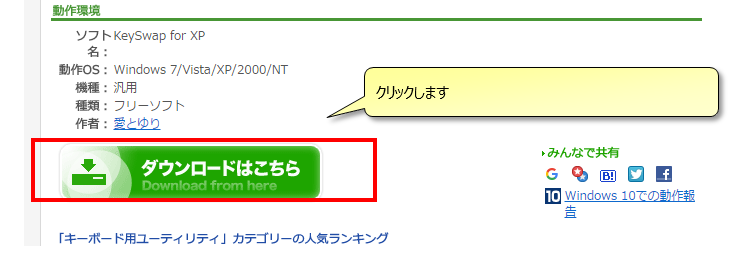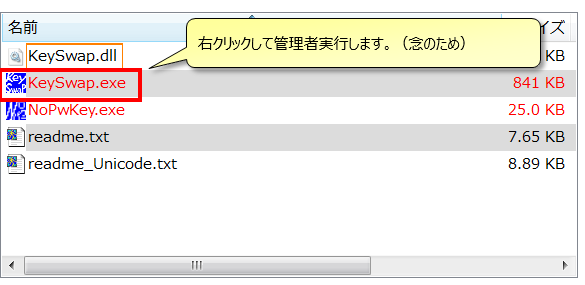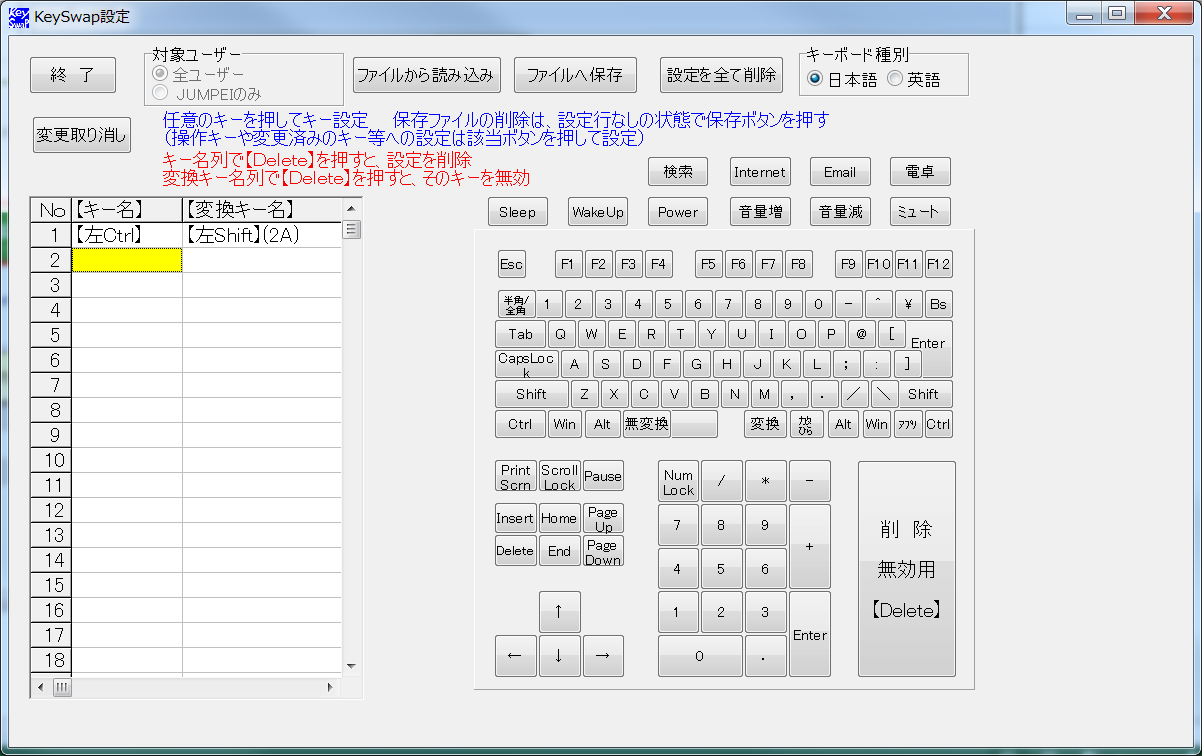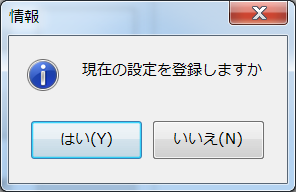どうも。
こんばんは。
タイピングしてると時々おかしなことになりませんか?
「nihongogautenai」
とか、大体悪さするキーは決まっています。「Caps Lock」、「カタカナひらがなローマ字」、「Insert」、「NumLock」辺りがそれです。
ノートPCの場合、Print ScreenとInsertが同じキーになっていたりしますが、この辺はご自分の判断をして頂くとして上記のキーを無効化してイライラを無くすツールをご紹介。
Contents
KeySwap for XP
名前にXPって入ってますがWindows7に対応しています。名前からfor○○って取ればいいのに。
まず、以下のリンクからダウンロードしてください。
KeySwap for XPのダウンロード先(Vector)
解凍します。
こんな画面が出てきます。No1に値が入ってしまっているのは、スクショを撮ったからです。ほんとは空白です。
右側のキーボードで不要なもの「CapsLock」などを選択します。
変換キー名のところに別のキーを割り当てることも可能ですが、今回は無効にするので右下の大きい削除無効用【Delete】を指定します。
1.CapsLockをクリック
2.削除無効用【Delete】をクリック
といった感じです。
6番以降はキャプチャしたからセットされているので無視してください。
ちなみに間違って登録した場合は、左側をクリックした状態で削除無効用【Delete】をクリックすれば取り消しができます。
登録が完了したら、画面上部のファイルへ保存ボタンをクリックしてください。
ずらっとプルダウンが表示されますので、1番をクリックして名前をつけます。
これで保存されるので、左上の終了ボタンをクリックしてください。
もっかい聞かれるのではいをクリックします。
後はPCを再起動すれば完了です。
おわりに
ミスタイプをなくしていらないキーに、何かを割り当てて効率化ができれば一番いいんですけどね。
まあ、無効にしておけばすっきりするのでほっておきましょう。